相信很多小伙伴和我一样不知道iPhone12Pro如何使用手机中的画中画功能,那么今天小编就为大家带来了相关的资讯详情,一起来看看吧!
iPhone12Pro画中画怎么用
1、打开手机设置,点击【通用】。
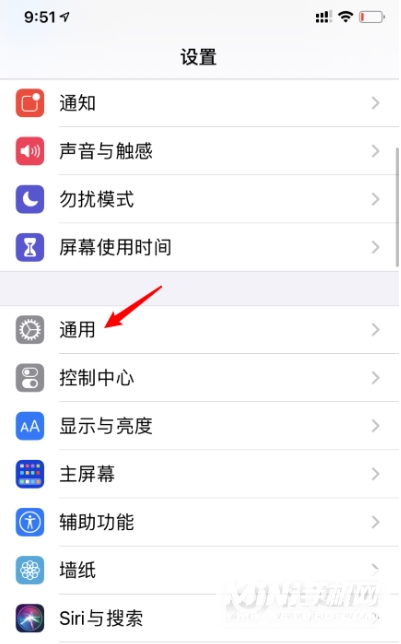
2、点击【画中画】选项。
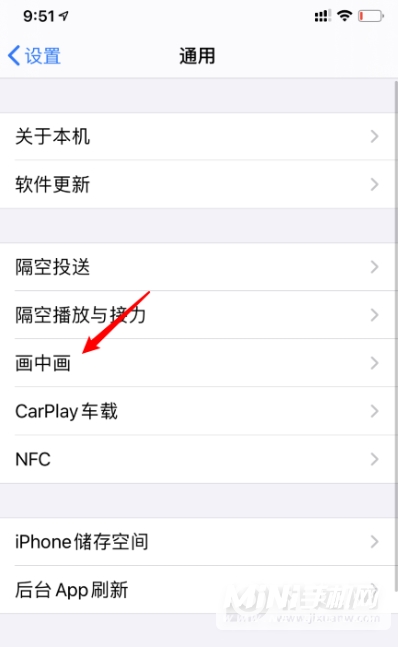
3、打开【自动开启画中画】的开关。
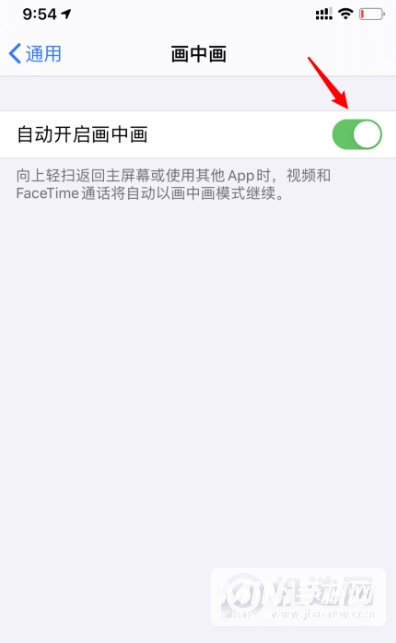
4、然后进入视频播放界面,点击画中画图标就可以缩小视频,最后进入聊天app进行聊天即可。
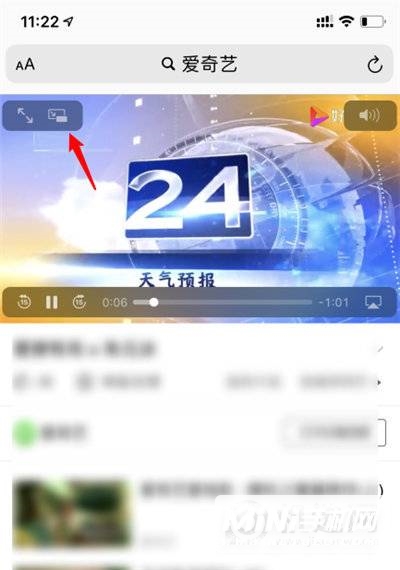
画中画怎么调节大小
1、当你在看视频的时候,又想同时操作其他的程序应用,那么点击下Home键即可,如果使用的是全面屏iPhone,则点击底部的白色横条。
2、此时视频就会变成画中画模式,在画中画模式下,用户还可以对视频进行拖动、调整大小操作
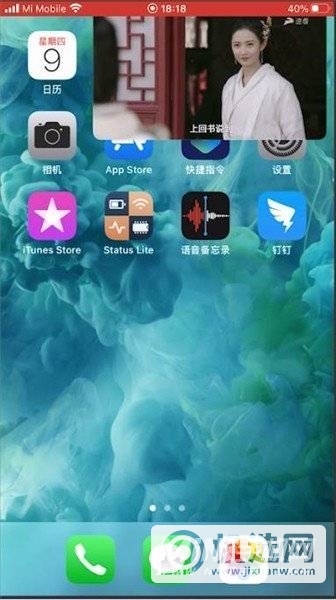
3、如果想要调整大小,则用双指来视频上进行放大或者缩小即可。
好了,以上就是小编为大家带来的相关资讯详情,感兴趣的小伙伴不妨设置一下,体验一下边聊天边追剧的快感!